Windows 10 Başlat Menüsü Aramasının Çalışmadığını Düzeltin
Yayınlanan: 2021-11-13
Windows 10'daki arama menüsü, Windows'un önceki sürümünde olduğundan çok daha fazla kullanılıyor. Herhangi bir dosyaya, uygulamaya, klasöre, ayara vb. gitmek için kullanabilirsiniz. Ancak bazen hiçbir şey arayamayabilirsiniz veya boş bir arama sonucu alabilirsiniz. Cortana aramasında en son güncellemelerle düzeltilen birkaç sorun vardı. Ancak birçok kullanıcı hala Windows 10 Başlat menüsü veya Cortana arama çubuğunun çalışmaması gibi sorunlarla karşılaşıyor. Bugün de aynısını düzelteceğiz. Öyleyse başlayalım!
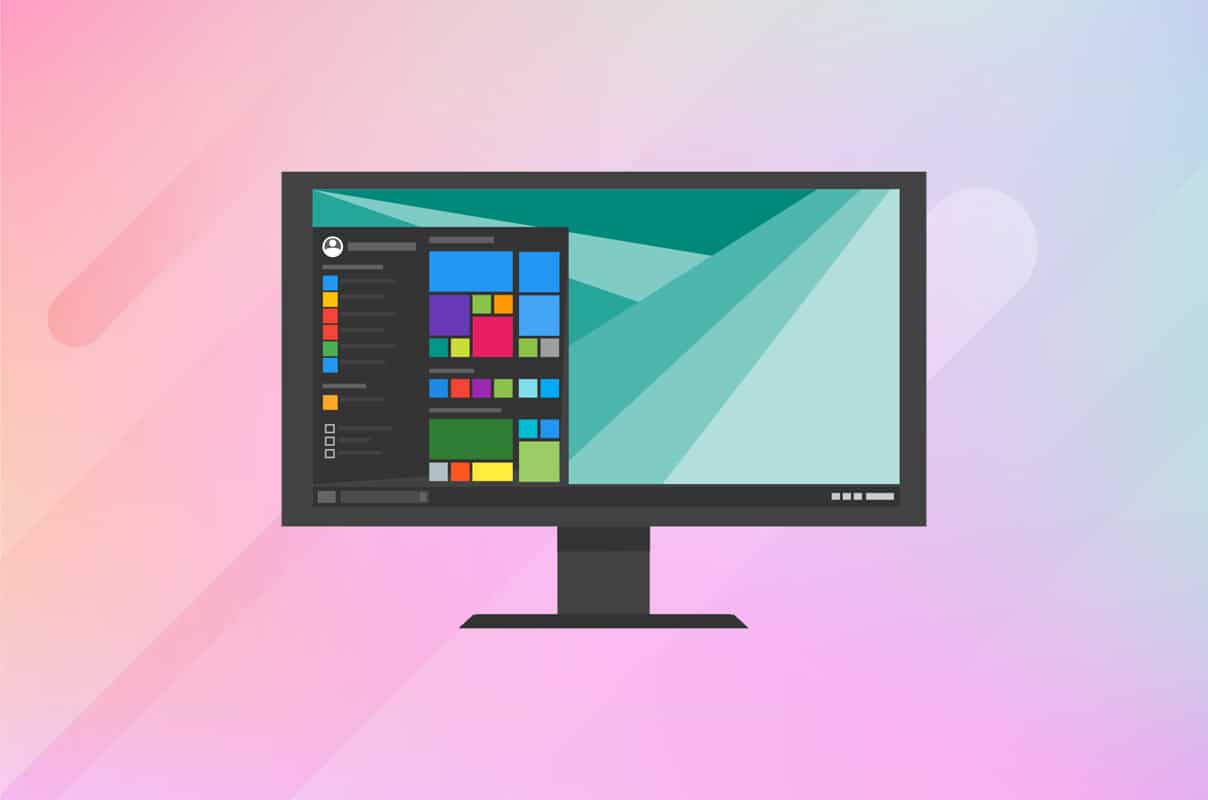
İçindekiler
- Windows 10 Başlat Menüsü veya Cortana Arama Çalışmıyor Nasıl Onarılır
- Yöntem 1: Bilgisayarı Yeniden Başlatın
- Yöntem 2: Arama ve Dizin Oluşturma Sorun Gidericisini Çalıştırın
- Yöntem 3: Dosya Gezgini ve Cortana'yı Yeniden Başlatın
- Yöntem 4: Windows Güncellemelerini Kaldırın
- Yöntem 5: Cortana'yı Kendini Yeniden Oluşturmaya Zorlayın
- Yöntem 6: SFC ve DISM Taramalarını Çalıştırın
- Yöntem 7: Windows Arama Hizmetini Etkinleştir
- Yöntem 8: Antivirüs Taramasını Çalıştırın
- Yöntem 9: Swapfile.sys dosyasını taşıyın veya yeniden oluşturun
- Yöntem 10: Başlat Menüsü Arama Çubuğunu Sıfırla
Windows 10 Başlat Menüsü veya Cortana Arama Çalışmıyor Nasıl Onarılır
Birçok kullanıcı, Ekim 2020 güncellemesinden sonra bu sorunla karşılaştıklarını bildirmiştir. Arama çubuğuna bir şey yazdığınızda sonuç gösterilmez. Bu nedenle, Microsoft da Windows aramasındaki sorunları gidermek için bir sorun giderme kılavuzu yayınladı. Bu soruna neden olan birkaç neden olabilir, örneğin:
- Bozuk veya uyumsuz dosyalar
- Arka planda çalışan çok fazla uygulama
- Virüs veya Kötü Amaçlı Yazılım Varlığı
- Eski sistem sürücüleri
Yöntem 1: Bilgisayarı Yeniden Başlatın
Geri kalan yöntemleri denemeden önce, genellikle işletim sistemi uygulamalarındaki küçük aksaklıkları çözdüğü için sisteminizi yeniden başlatmanız önerilir.
1. Win + X tuşlarına aynı anda basarak Windows Yetkili Kullanıcı Menüsüne gidin.
2. Gösterildiği gibi Kapat veya oturumu kapat > Yeniden Başlat öğesini seçin.
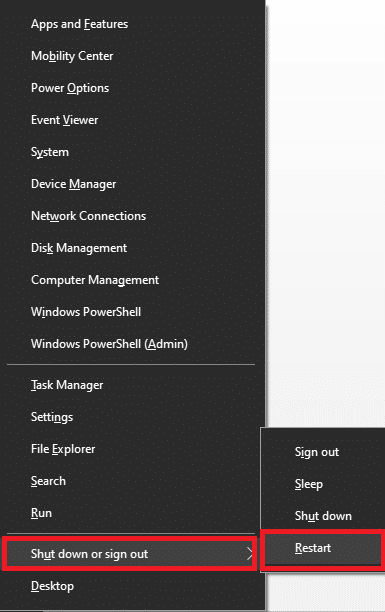
Yöntem 2: Arama ve Dizin Oluşturma Sorun Gidericisini Çalıştırın
Yerleşik Windows sorun giderme aracı, aşağıda açıklandığı gibi sorunu çözmenize de yardımcı olabilir:
1. Ayarlar'ı açmak için Windows + I tuşlarına birlikte basın.
2. Güncelleme ve Güvenlik'e tıklayın.
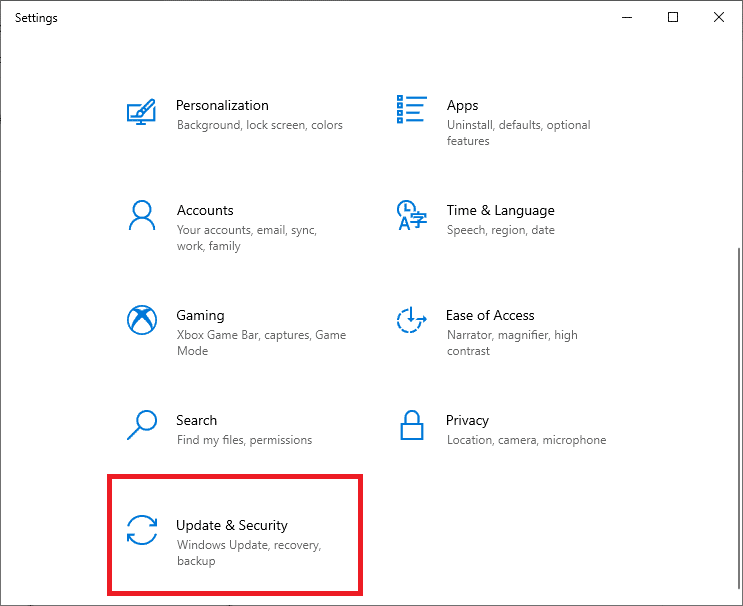
3. Sol bölmede Sorun Gider'e tıklayın.
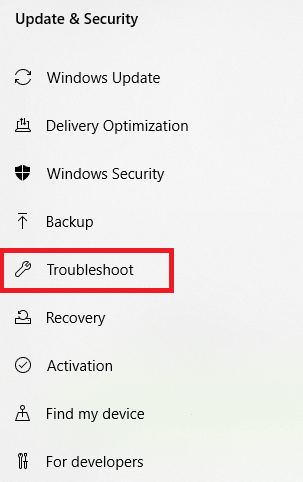
4. Ardından, Ek Sorun Gidericiler öğesini seçin.
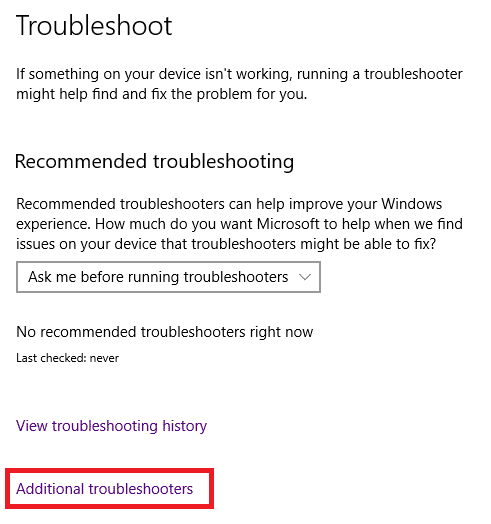
5. Aşağı kaydırın ve Ara ve Dizine Ekle'ye tıklayın.
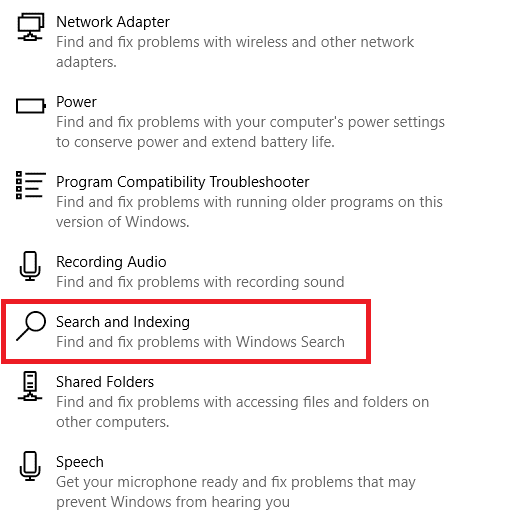
6. Şimdi, Sorun gidericiyi çalıştır düğmesine tıklayın.
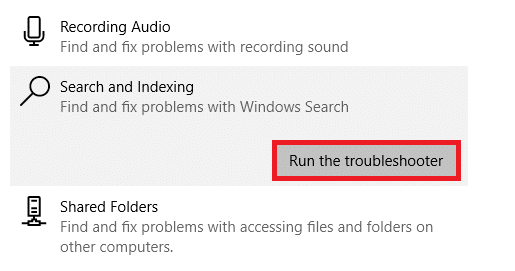
7. İşlemin tamamlanmasını bekleyin ve ardından bilgisayarı yeniden başlatın .
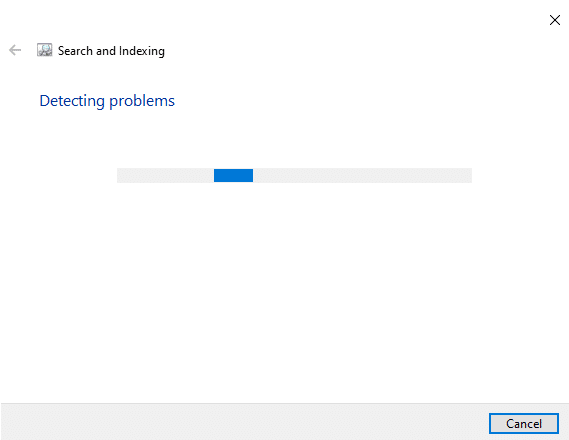
Ayrıca Okuyun: Windows 10'da Başlangıç Programları Nasıl Değiştirilir
Yöntem 3: Dosya Gezgini ve Cortana'yı Yeniden Başlatın
Windows dosya sistemlerini yönetmek için, Dosya Gezgini veya Windows Gezgini olarak bilinen bir dosya yöneticisi uygulaması yerleşik olarak gelir. Bu, grafik kullanıcı arabirimini yumuşatır ve Başlat menüsü aramasının düzgün çalışmasını sağlar. Bu nedenle, Dosya Gezgini ve Cortana'yı aşağıdaki şekilde yeniden başlatmayı deneyin:
1. Ctrl + Shift + Esc tuşlarına birlikte basarak Görev Yöneticisini başlatın.
2. İşlemler sekmesinde, Windows Gezgini'ni arayın ve sağ tıklayın.
3. Şimdi, aşağıda gösterildiği gibi Yeniden Başlat'ı seçin.
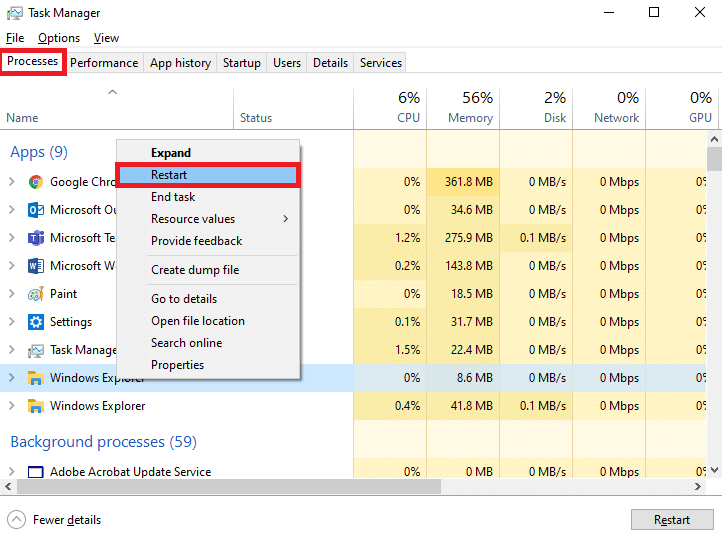
4. Ardından, Cortana girişine tıklayın. Ardından, vurgulanmış olarak gösterilen Görevi sonlandır'a tıklayın.
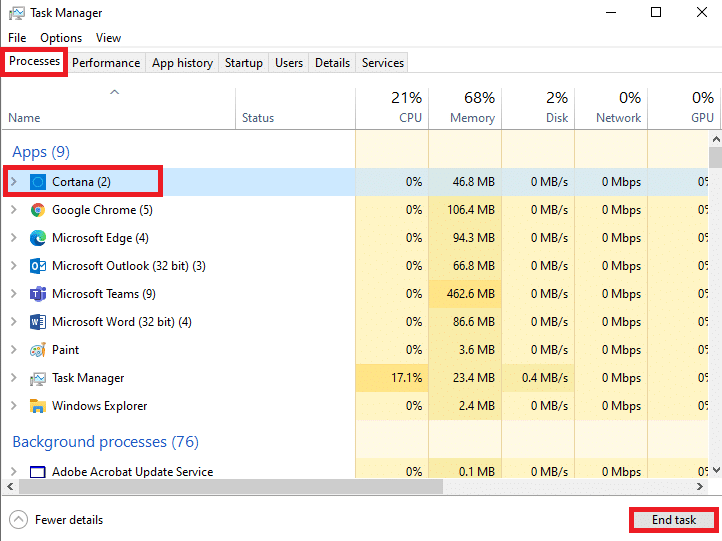
5. Şimdi Başlat menüsünü açmak için Windows tuşuna basın ve istediğiniz dosya/klasör/uygulamayı arayın.
Ayrıca Okuyun: Windows 10'da Görev Yöneticisinde %100 Disk Kullanımını Düzeltin
Yöntem 4: Windows Güncellemelerini Kaldırın
Daha önce de belirtildiği gibi, bu sorun Ekim 2020 güncellemesinden sonra ortaya çıkmaya başladı. Son Windows 10 güncellemesinden sonra birçok kullanıcı bu sorundan şikayet etti. Bu nedenle, sorunu çözmek için aşağıda açıklandığı gibi Windows güncellemesini kaldırın:
1. Yöntem 2'de gösterildiği gibi Ayarlar > Güncelleme ve Güvenlik'e gidin.
2. Aşağıda gösterildiği gibi Güncelleme geçmişini görüntüle'ye tıklayın.
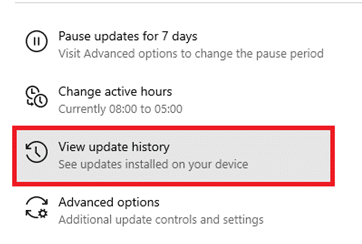
3. Bir sonraki ekranda Güncellemeleri kaldır'a tıklayın .
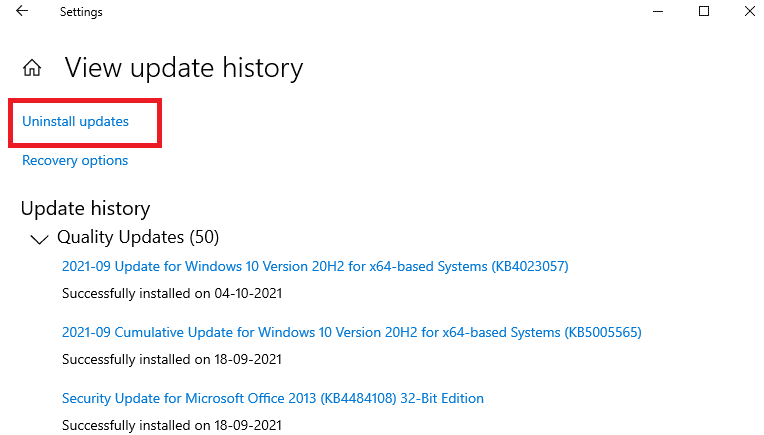
4. Burada, sorunla karşılaştığınız Güncelleme'ye tıklayın ve vurgulanmış olarak gösterilen Kaldır seçeneğine tıklayın.
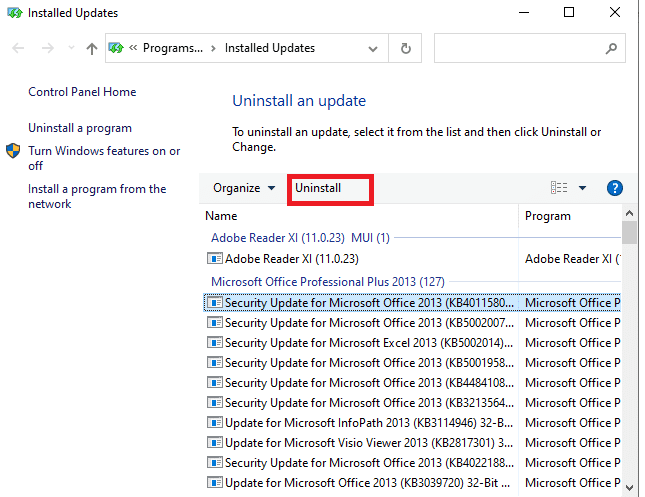
5. Kaldırma işlemini tamamlamak için ekrandaki talimatları izleyin.
Yöntem 5: Cortana'yı Kendini Yeniden Oluşturmaya Zorlayın
Yukarıdaki yöntemler işe yaramazsa, Windows 10'da başlat menüsü aramasının çalışmamasını düzeltmek için Cortana'yı kendini yeniden oluşturmaya zorlayabilirsiniz.
1. Çalıştır iletişim kutusunu açmak için Windows + R tuşlarına birlikte basın.
2. Yönetici: Komut İstemi'ni başlatmak için cmd yazın ve Ctrl + Shift + Enter tuşlarına basın.
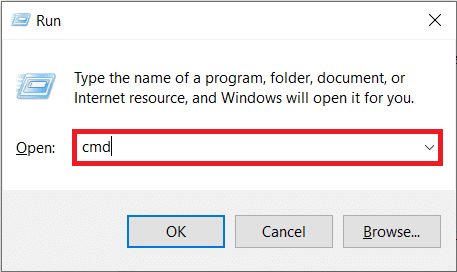
3. Aşağıdaki komutları tek tek yazın ve her komuttan sonra Enter'a basın:
CD /d "%LOCALAPPDATA%\Packages\Microsoft.Windows.Cortana_cw5n1h2txyewy" Taskkill /F /IM SearchUI.exe RD /S /Q Ayarları
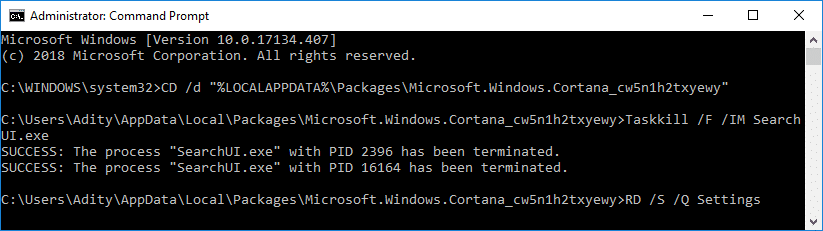
Ayrıca, Windows 10 PC'deki Cortana arama özelliğiyle ilgili sorunları gidermek için bu kılavuzu izleyin.
Yöntem 6: SFC ve DISM Taramalarını Çalıştırın
Windows 10 kullanıcıları, Windows 10 Başlat menüsü aramasının çalışmaması sorununu gidermek için SFC ve DISM taramalarını çalıştırarak sistem dosyalarını otomatik olarak tarayabilir ve onarabilir.
1. Komut İstemi'ni önceki yöntemde anlatıldığı gibi yönetici ayrıcalıklarıyla başlatın.
2. sfc /scannow yazın ve Enter tuşuna basın.
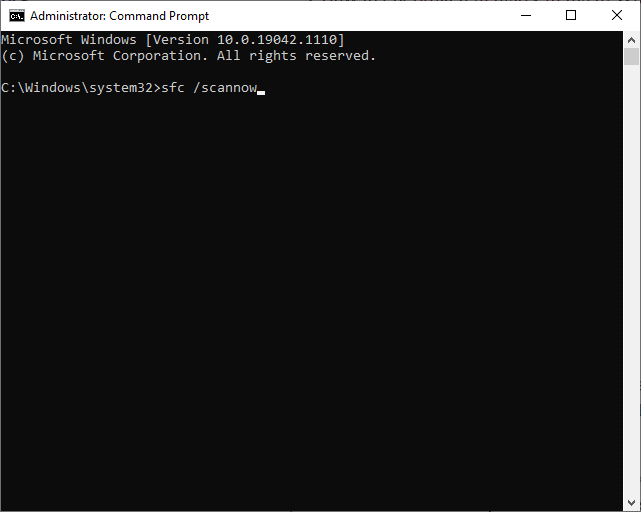
3. Sistem Dosyası Denetleyicisi işlemine başlayacaktır. Doğrulama %100 tamamlandı ifadesini bekleyin, ardından bilgisayarınızı yeniden başlatın.
Windows 10 Başlat menüsünün veya Cortana'nın düzgün çalışıp çalışmadığını kontrol edin. Değilse, verilen adımları izleyin:
4. Daha önce olduğu gibi Komut İstemi'ni başlatın ve aşağıdaki komutları verilen sırayla yürütün:

DISM /Çevrimiçi /Temizleme görüntüsü /Checkhealth DISM.exe /Çevrimiçi /Temizleme görüntüsü /ScanHealth DISM.exe /Çevrimiçi /Temizleme görüntüsü /Restorehealth
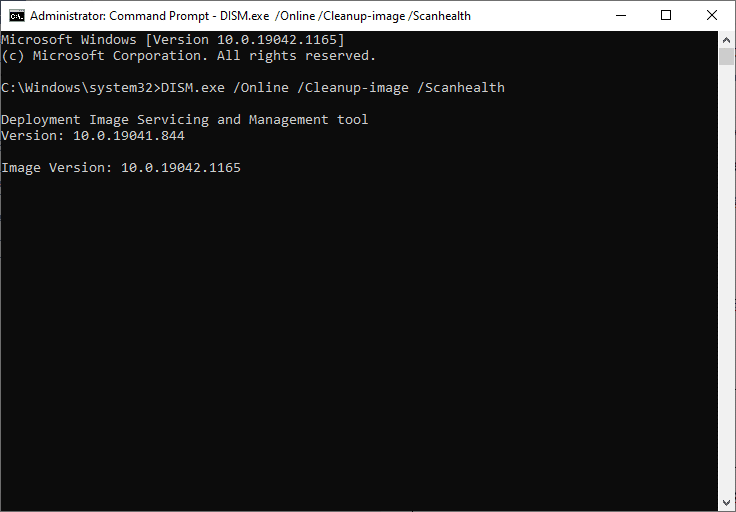
5. Son olarak, işlemin başarılı bir şekilde çalışmasını bekleyin ve pencereyi kapatın. PC'nizi yeniden başlatın .
Ayrıca Okuyun: Windows 10'da DISM Hatası 87'yi Düzeltin
Yöntem 7: Windows Arama Hizmetini Etkinleştir
Windows Arama Hizmetleri devre dışı bırakıldığında veya düzgün çalışmadığında, sisteminizde Windows 10 Başlat menüsü arama çalışmıyor hatası oluşur. Bu, hizmeti etkinleştirdiğinizde aşağıdaki şekilde düzeltilebilir:
1. Windows + R tuşlarına aynı anda basarak Çalıştır iletişim kutusunu başlatın.
2. services.msc yazın ve Tamam'a tıklayın.
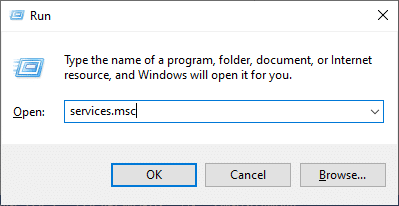
3. Hizmetler penceresinde, Windows Arama'ya sağ tıklayın ve aşağıda gösterildiği gibi Özellikler'i seçin.
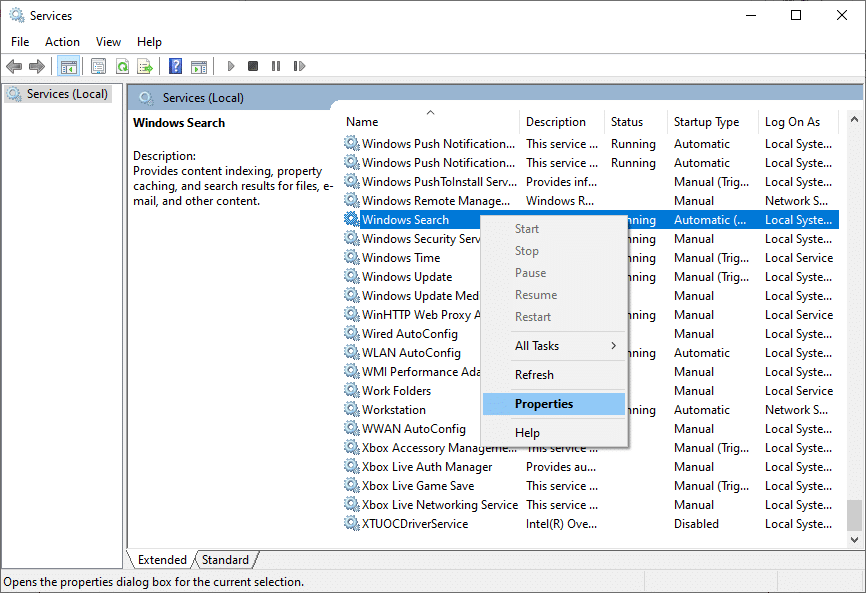
4. Şimdi, açılır menüden Başlangıç türünü Otomatik veya Otomatik (Gecikmeli Başlatma) olarak ayarlayın.
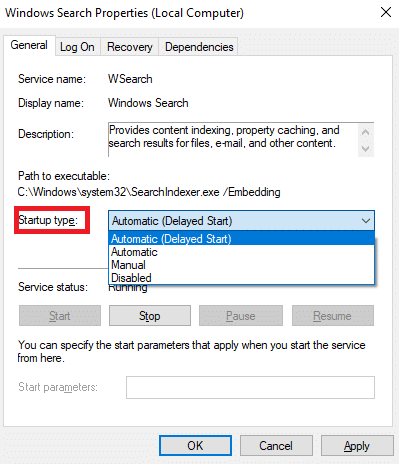
5A. Hizmet durumu Durduruldu diyorsa , Başlat düğmesine tıklayın.
5B. Hizmet durumu Çalışıyor ise, Durdur'a tıklayın ve bir süre sonra Başlat düğmesine tıklayın.
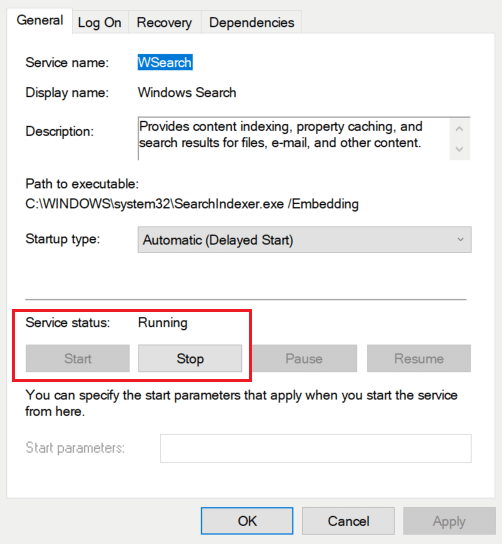
6. Son olarak, değişiklikleri kaydetmek için Uygula > Tamam'a tıklayın.
Yöntem 8: Antivirüs Taramasını Çalıştırın
Bazen virüsler veya kötü amaçlı yazılımlar nedeniyle, sisteminizde Windows 10 Başlat menüsü arama çalışmıyor sorunu ortaya çıkabilir. Sisteminizde bir virüsten koruma taraması çalıştırarak bu virüsleri veya kötü amaçlı yazılımları kaldırabilirsiniz.
1. Gösterildiği gibi Ayarlar > Güncelleme ve Güvenlik seçeneğine gidin.
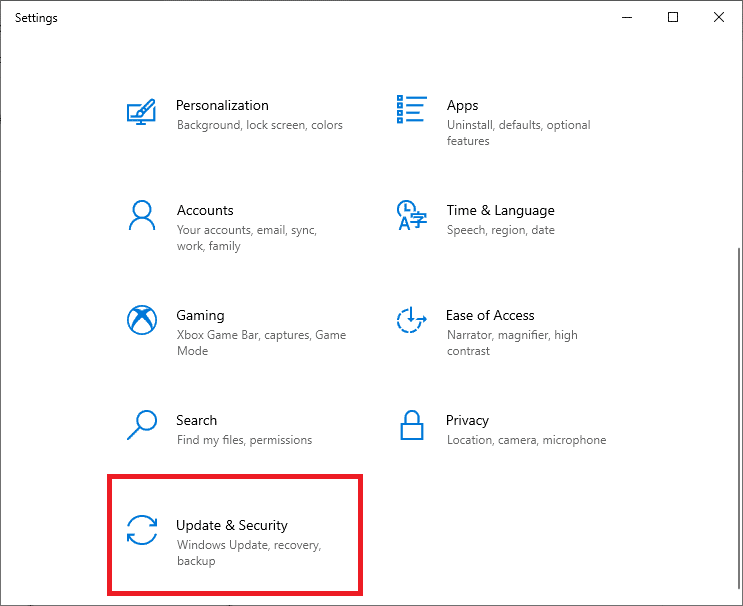
2. Şimdi, sol bölmedeki Windows Güvenliği'ne tıklayın.
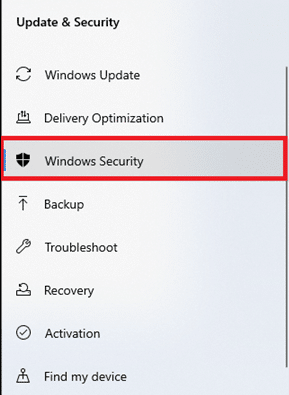
3. Ardından, Koruma alanları altındaki Virüs ve tehdit koruması seçeneğine tıklayın.
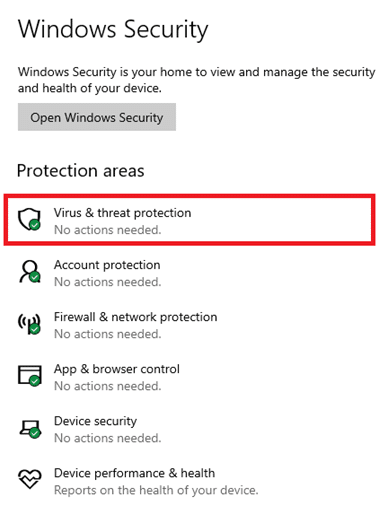
4. Gösterildiği gibi Tarama Seçenekleri'ne tıklayın.
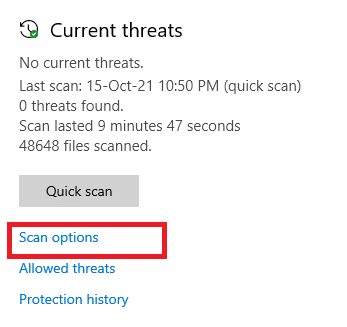
5. Tercihinize göre bir tarama seçeneği (örn. Hızlı tarama ) seçin ve Şimdi Tara'ya tıklayın.
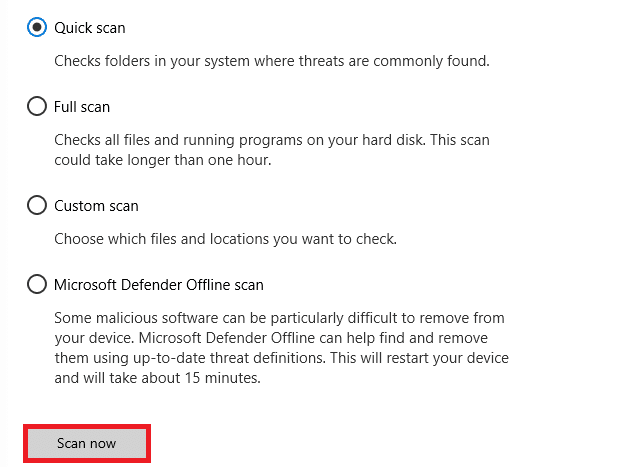
6A. Bulunursa, tehditleri düzeltmek için Eylemleri başlat'a tıklayın.
6B. Tarama sırasında herhangi bir tehdit bulunmazsa, Eylem gerekmiyor mesajı alacaksınız.
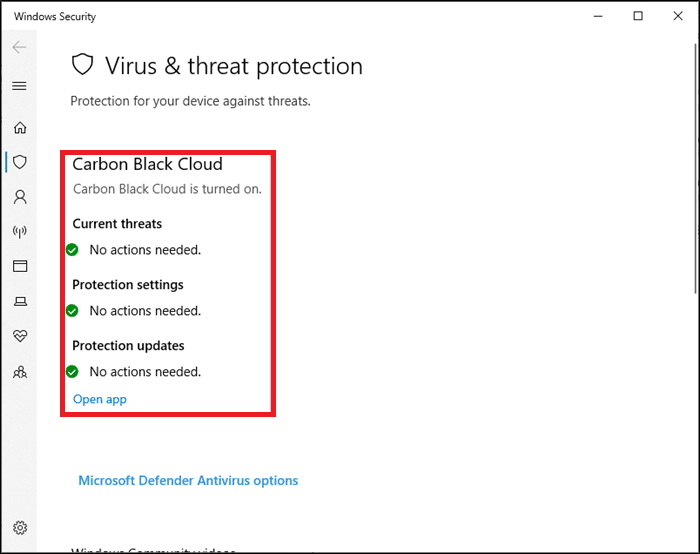
Ayrıca Okuyun: Windows Defender Güvenlik Duvarı Etkinleştirilemiyor Düzeltme
Yöntem 9: Swapfile.sys dosyasını taşıyın veya yeniden oluşturun
Çoğu zaman, aşırı RAM kullanımı, Pagefile olarak bilinen belirli bir sabit disk alanı miktarıyla telafi edilir. Swapfile aynı şeyi yapar, ancak daha çok modern Windows uygulamalarına odaklanır. Pagefile'ı taşımak veya yeniden başlatmak, birbirlerine bağımlı olduklarından Swapfile'ı yeniden oluşturacaktır. Sayfa dosyasını devre dışı bırakmanızı önermiyoruz. Verilen talimatları izleyerek bir sürücüden diğerine taşıyabilirsiniz:
1. Windows + X tuşlarına birlikte basın ve gösterildiği gibi Sistem seçeneğini seçin.
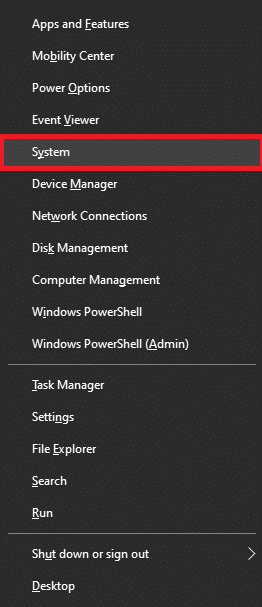
2. Sol bölmede Hakkında'ya tıklayın. Ardından, sağ bölmedeki Sistem bilgisi'ne tıklayın.
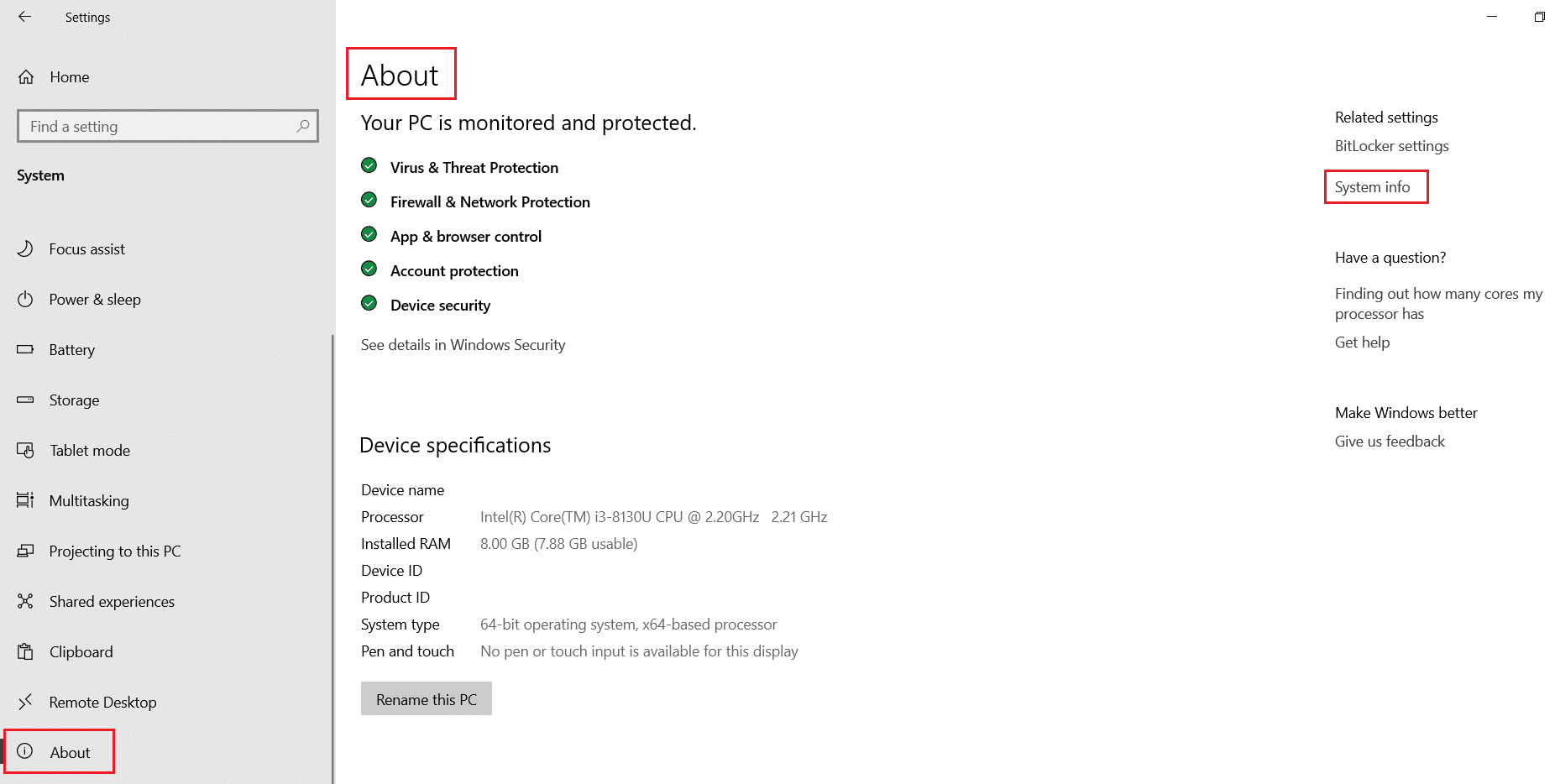
3. Bir sonraki pencerede Gelişmiş sistem ayarlarına tıklayın.
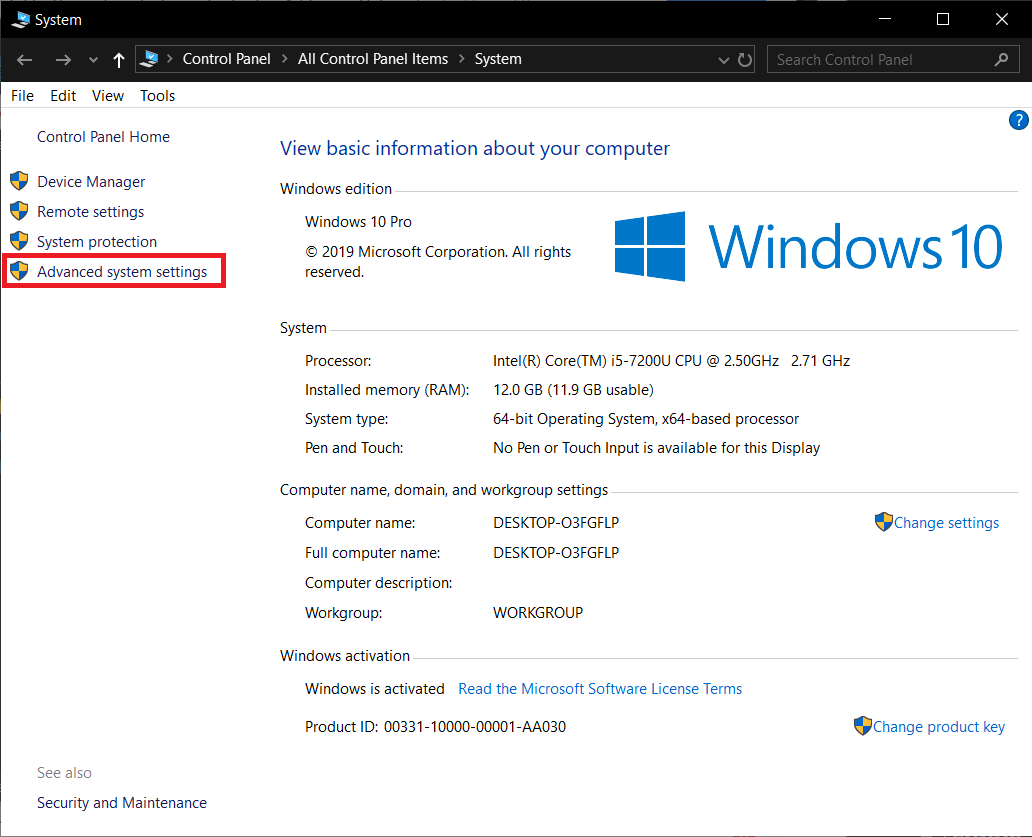
4. Gelişmiş sekmesine gidin ve Performans bölümünün altındaki Ayarlar düğmesine tıklayın.
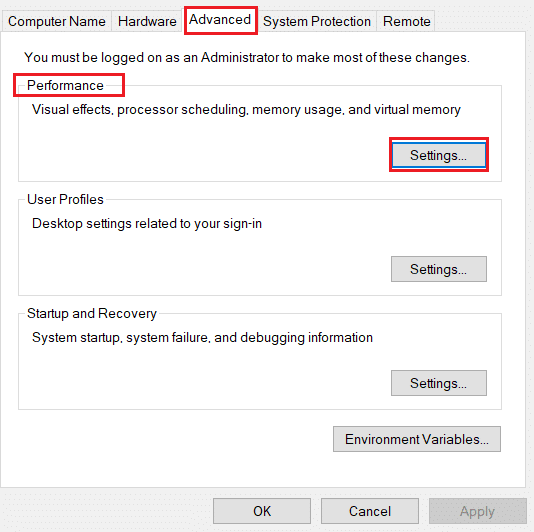
5. Ardından, Gelişmiş sekmesine geçin ve aşağıda vurgulandığı gibi Değiştir… 'e tıklayın.
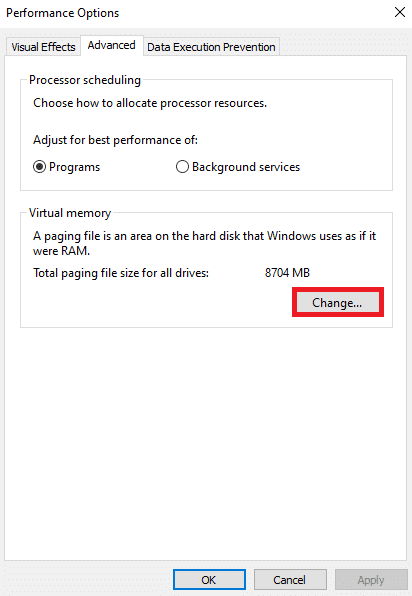
6. Sanal Bellek penceresi açılacaktır. Burada, Tüm sürücüler için disk belleği dosyası boyutunu otomatik olarak yönet başlıklı kutunun işaretini kaldırın.
7. Ardından, dosyayı taşımak istediğiniz sürücüyü seçin.
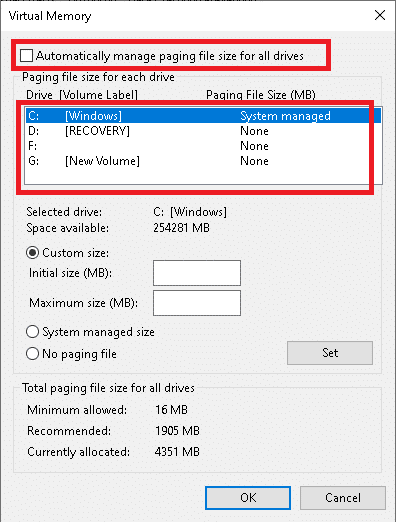
8. Özel boyut'a tıklayın ve Başlangıç boyutu (MB) ve Maksimum boyut (MB) yazın.
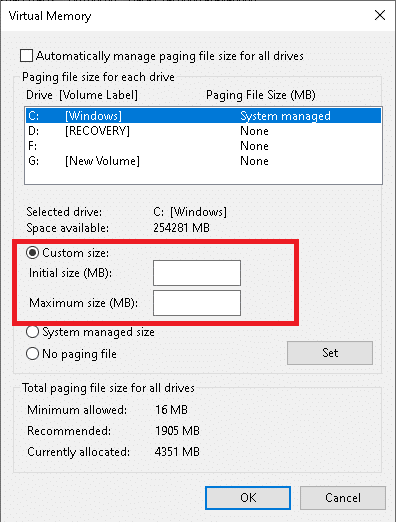
9. Son olarak, değişiklikleri kaydetmek ve Windows 10 PC'nizi yeniden başlatmak için Tamam'a tıklayın.
Ayrıca Okuyun: Windows 10'da Başlat Menüsünün Çalışmamasını Düzeltin
Yöntem 10: Başlat Menüsü Arama Çubuğunu Sıfırla
Yöntemlerden hiçbiri size yardımcı olmadıysa, Başlat Menüsünü sıfırlamanız gerekebilir.
Not: Bu, yerleşik olanlar dışındaki tüm uygulamaları kaldıracaktır.
1. Windows + X tuşlarına birlikte basın ve Windows PowerShell'e (Yönetici) tıklayın.
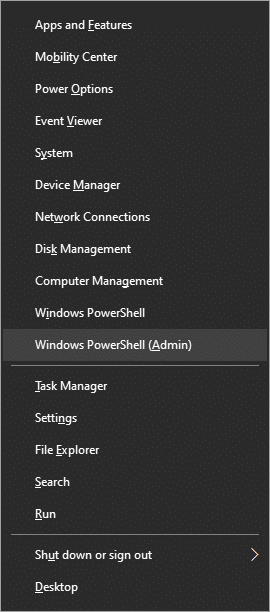
2. Şimdi, aşağıdaki komutu yazın ve Enter'a basın :
Get-AppXPackage -AllUsers | Foreach {Add-AppxPackage -DisableDevelopmentMode - "$($_.InstallLocation)\AppXManifest.xml"} kaydını yapın 
3. Bu, Başlat menüsü araması da dahil olmak üzere orijinal Windows 10 uygulamalarını yükleyecektir. Bu değişiklikleri uygulamak için sisteminizi yeniden başlatın .
Tavsiye edilen:
- Windows 11'de Tanrı Modu Nasıl Etkinleştirilir
- PC'nin Açılması Ama Görüntü Olmaması Onar
- Windows 10 başlat düğmesinin çalışmamasını düzeltin
- Windows 11'de Uygulamalar Nasıl Güncellenir
Bu kılavuzun yararlı olduğunu ve Windows 10 Başlat menüsü veya Cortana arama çubuğunun çalışmama sorununu çözmeyi öğrendiğinizi umarız. Bu makalenin size nasıl yardımcı olduğunu bize bildirin. Ayrıca, herhangi bir sorunuz / öneriniz varsa, lütfen bunları yorumlar bölümüne bırakın.
